Navigarea pe internet lasă urme, iar site-urile web folosesc aceste date pentru a afișa reclame personalizate. Firefox 65 introduce o funcție nouă, care oferă utilizatorilor un control sporit asupra intimității online, eliminând necesitatea extensiilor terțe pentru blocarea urmăririi.
Ce reprezintă blocarea conținutului în Firefox?
Funcția denumită „Blocarea conținutului” este un set de instrumente de confidențialitate, menit să oprească dispozitivele de urmărire și modulele cookie care monitorizează activitatea online și afectează viteza de navigare. Această funcție, inițial cunoscută ca „protecție de urmărire” în Firefox 63, a fost modernizată și redenumită.
În colaborare cu Disconnect, o companie dedicată protejării confidențialității online a utilizatorilor, Firefox blochează o listă extinsă de urmăritori, îmbunătățind experiența de navigare. Lista completă a acestora, cu explicații detaliate, poate fi consultată pe site-ul Disconnect.
Firefox oferă trei niveluri de protecție a confidențialității:
- Standard: Este setarea implicită, care blochează urmăritorii cunoscuți doar în ferestrele de navigare privată. Aceasta oferă un echilibru între protecție și performanță. Cookie-urile de urmărire terță parte nu sunt blocate în acest mod.
- Strict: Acest mod blochează toate dispozitivele de urmărire și cookie-urile terță parte, inclusiv cele din sesiunile obișnuite de navigare.
- Personalizat: Permite un control complet asupra urmăritorilor și modulelor cookie, oferind posibilitatea de a alege exact ce elemente să blocați.
Atenție: Blocarea tuturor modulelor cookie poate afecta funcționalitatea anumitor site-uri web, provocând erori de încărcare sau afișarea incorectă a conținutului.
Cum activezi blocarea conținutului
Pentru a accesa aceste setări, mergi la Meniu > Blocare conținut în Firefox. Dacă nu găsești această opțiune, asigură-te că ai actualizat browserul la versiunea 65 sau mai recentă.
În panoul de confidențialitate al preferințelor, selectează opțiunea care se potrivește cel mai bine nevoilor tale.
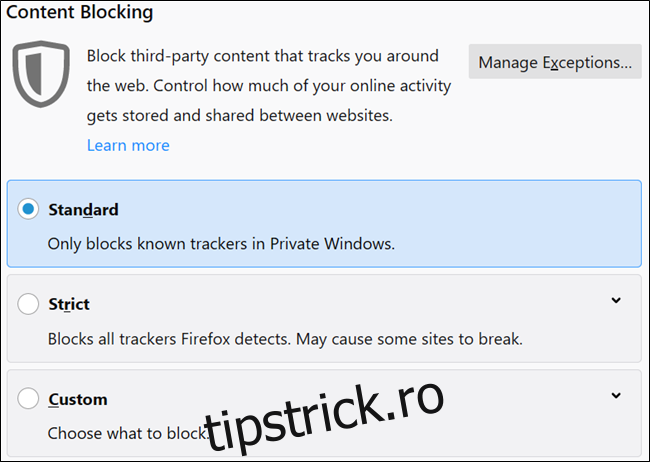
În modul Personalizat, poți configura manual setările pentru Trackere și Cookies.
La secțiunea Trackere, poți alege să le blochezi în toate ferestrele sau doar în cele private. Pentru Cookies, ai opțiunea de a bloca trackerele terță parte, modulele cookie de pe site-uri nevizitate, toate modulele cookie terță parte sau chiar toate modulele cookie.
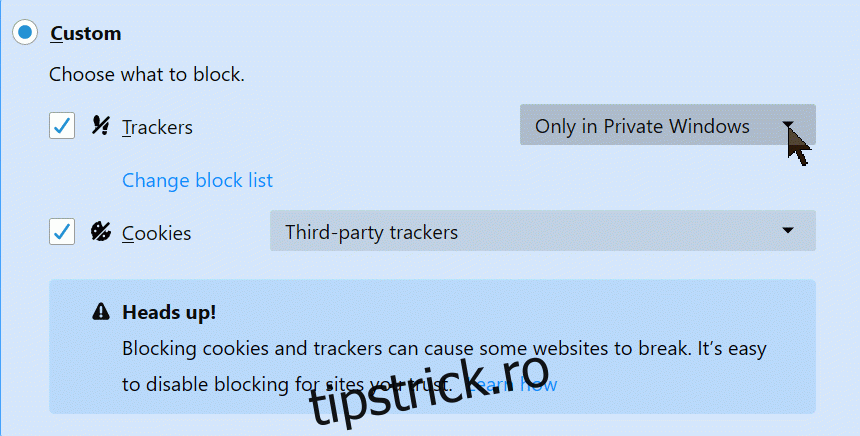
Dând clic pe „Modifică lista de blocare”, poți selecta diferite liste de urmăritori pe care să le blochezi.
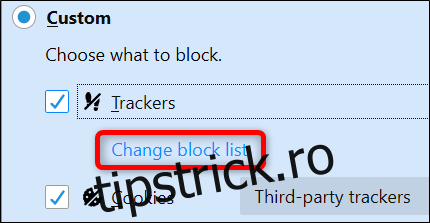
Nivelul 1 permite unor trackere să funcționeze, menținând compatibilitatea cu anumite site-uri. Nivelul 2 blochează toate trackerele detectate, ceea ce poate afecta funcționarea corectă a unor site-uri. Alege un nivel și apoi apasă „Salvează modificările”.
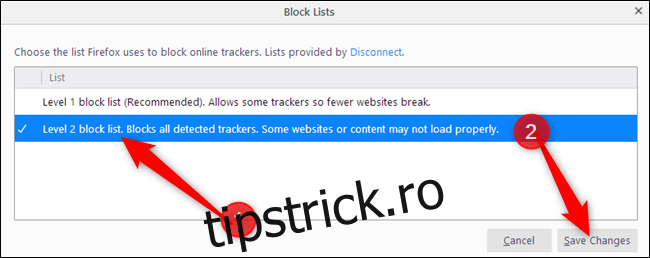
Poți, de asemenea, activa opțiunea de a trimite semnalul „Nu urmăriți” către site-uri web, deși majoritatea îl ignoră.
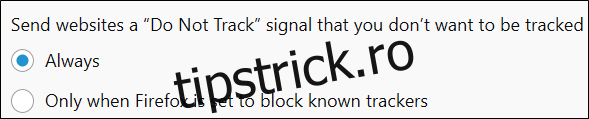
După ce ai configurat toate setările, poți închide fila și naviga în siguranță. Când Firefox blochează conținut pe un site web, va apărea o pictogramă sub forma unui scut în bara de adrese, între pictogramele de lacăt verde și informații despre site.
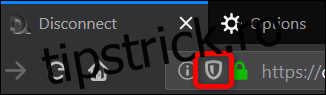
Cum dezactivezi blocarea pentru anumite site-uri
După cum s-a menționat, blocarea tuturor urmăritorilor și modulelor cookie poate afecta negativ unele site-uri. În loc să dezactivezi complet blocarea conținutului, poți adăuga excepții pentru anumite site-uri.
Apasă pe pictograma scut, apoi selectează „Dezactivați blocarea pentru acest site”.
![]()
Pagina se va reîncărca, iar toate trackerele și cookie-urile vor fi permise pentru acel site. Scutul va avea o linie orizontală peste el, indicând că Blocarea conținutului este dezactivată.
![]()